光影魔术手:操作技巧全解析,从安装到拼图与卸载
你是否想轻松处理照片,制作精美相框、艺术照?光影魔术手就能帮你实现,无需专业技术。这是一款简单易用的照片处理软件,今天就给大家介绍它的拼图、下载安装以及删除等操作技巧。
光影魔术手怎么拼图
1、 第一步:打开光影魔术手软件,单击菜单栏中的“拼图”,有三种可选的拼图方式。
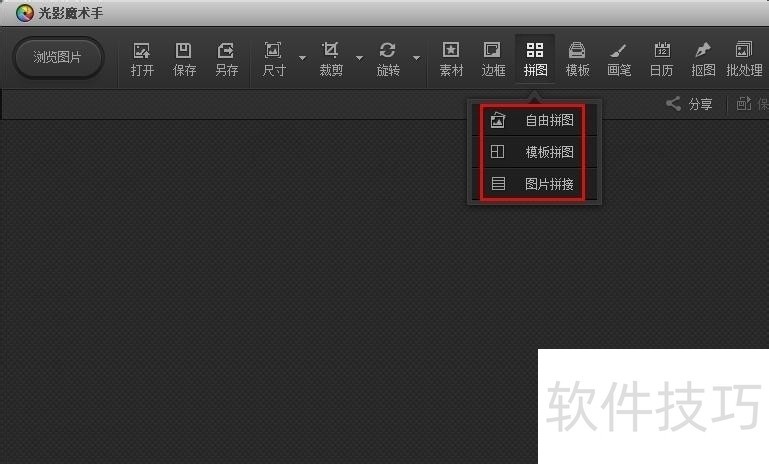
2、 第二步:在“拼图”下拉菜单中单击选择“图片拼接”。
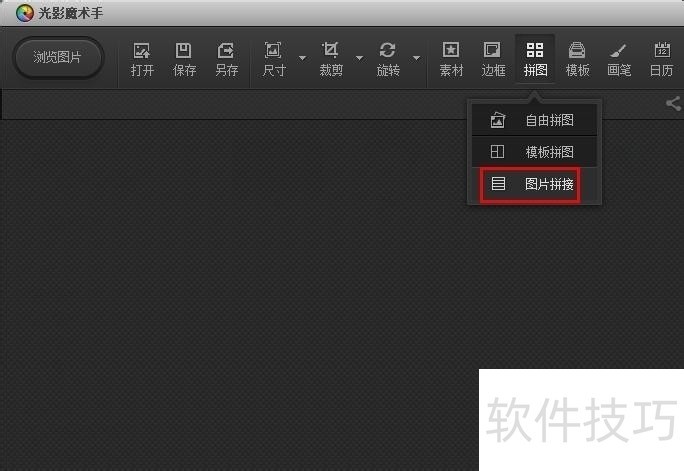
3、 第三步:在“图片拼接”界面,单击左上角“添加多张图片”按钮。
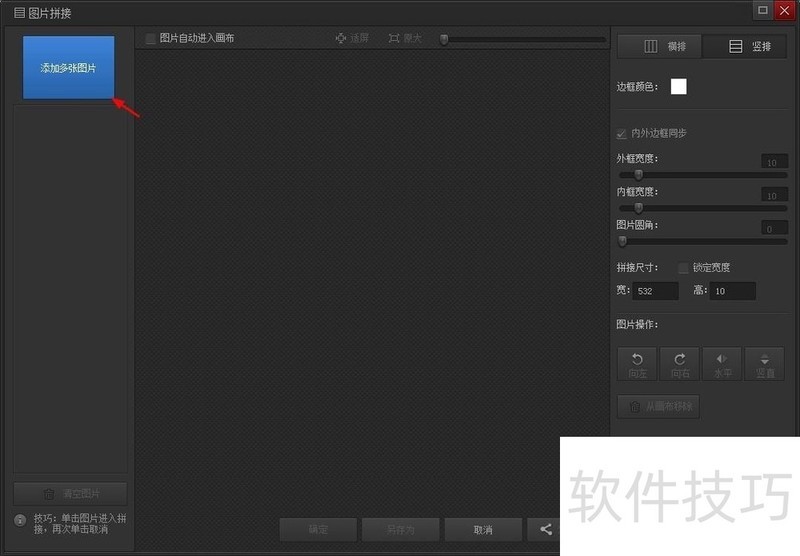
4、 第四步:按住Ctrl键同时选中需要进行拼图的图片,单击“打开”按钮。
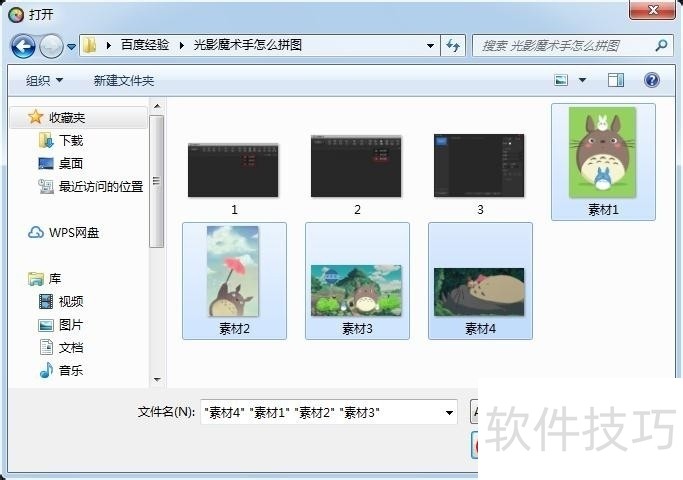
5、 第五步:单击左侧的图片,选中的图片就会拼接在一起。
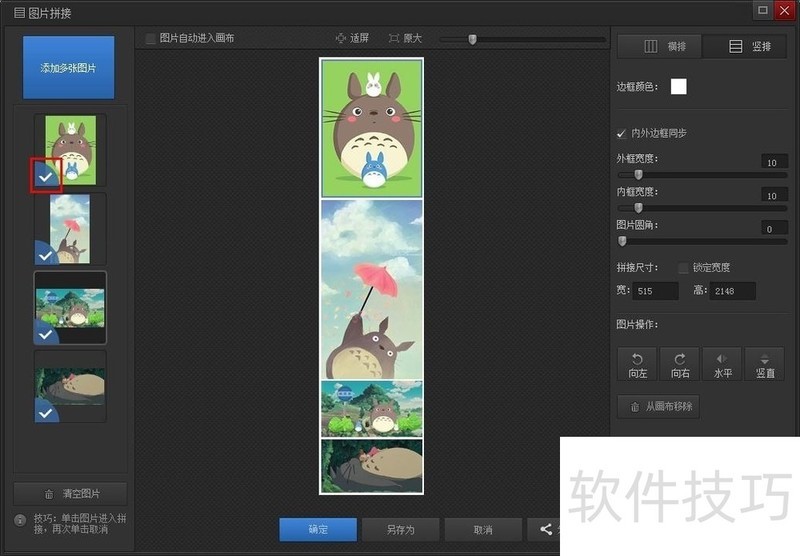
6、 第六步:根据自己的需要在右侧选择“横排”或者“竖排”。
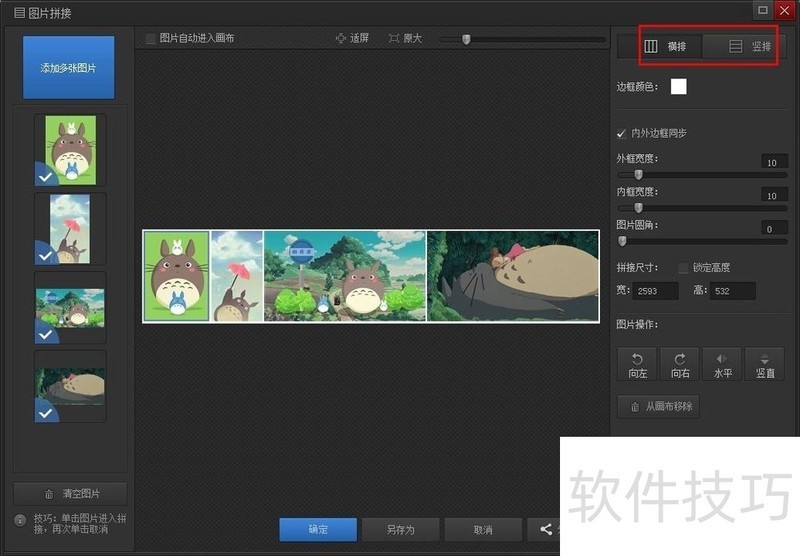
7、 第七步:单击颜色图片选择边框颜色,可以根据自己的需要调整边框宽度和图片圆角等参数。
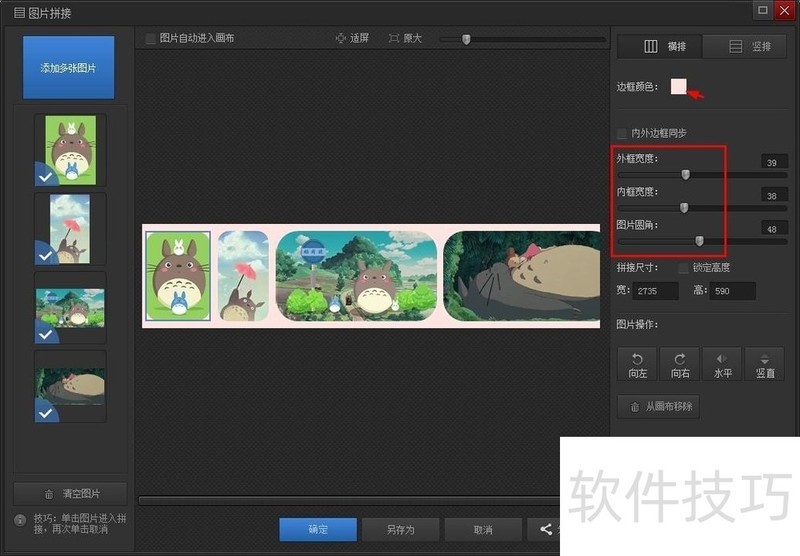
如何下载安装光影魔术手
1、 打开浏览器,输入“光影魔术手”搜索。
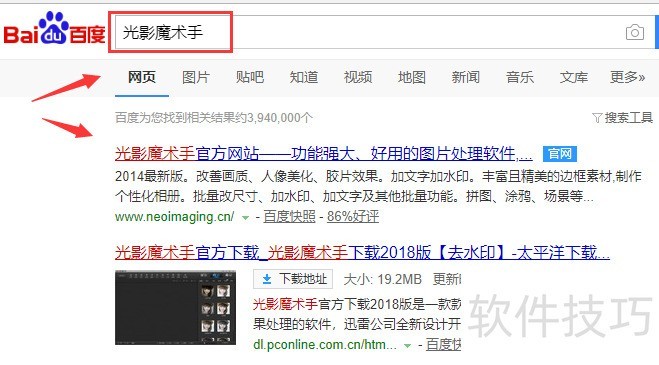
2、 在官网下载安装包。
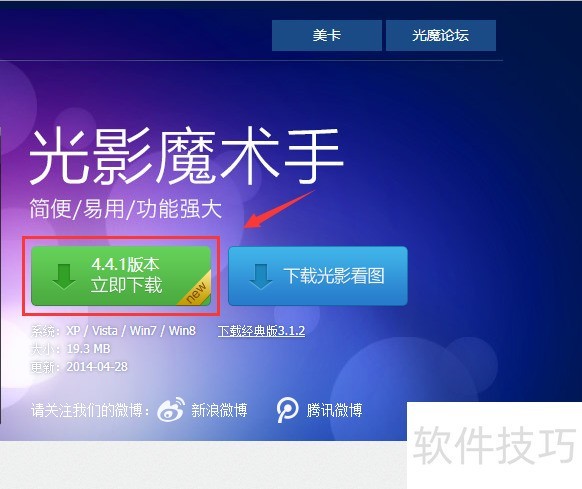
3、 打开安装包,开始安装,选择“接受”协议内容。
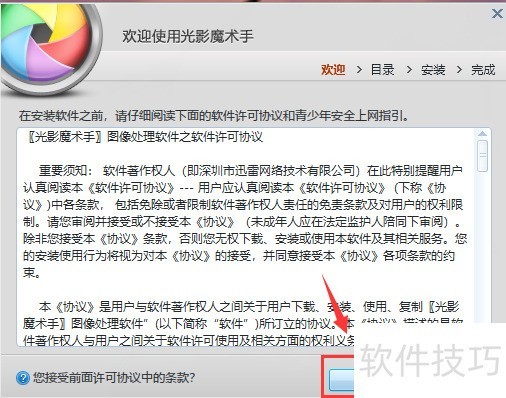
4、 选择文件安装位置。
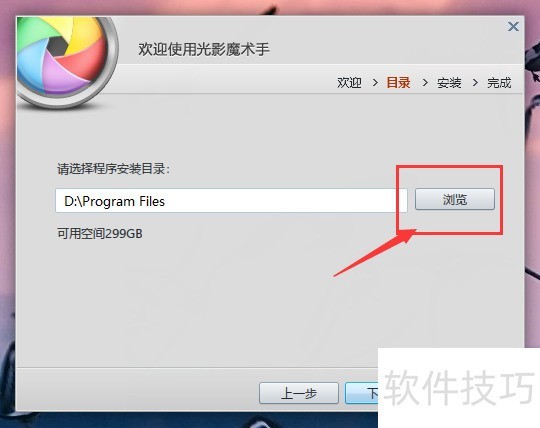
5、 等待安装,当其显示为“完成”时,安装结束。
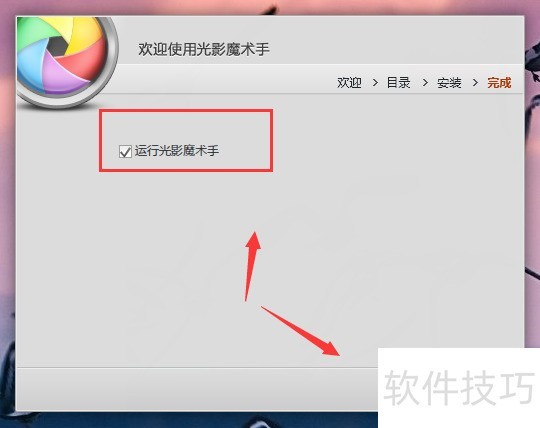
如何删除“光影魔术手”
1、 右键点击屏幕左下角的开始按钮,打开“设置”。
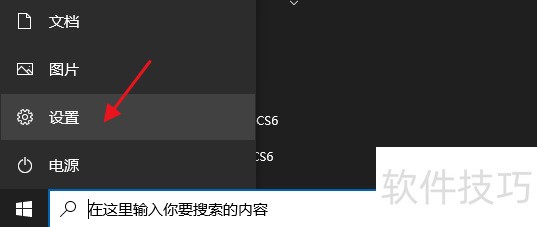
2、 点击“应用”。
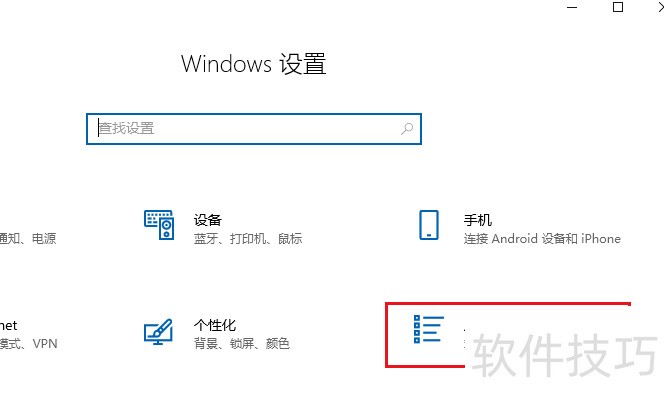
3、 在应用和功能选项下,点击“光影魔术手”,选择“卸载”,在提示框里再次点击卸载。
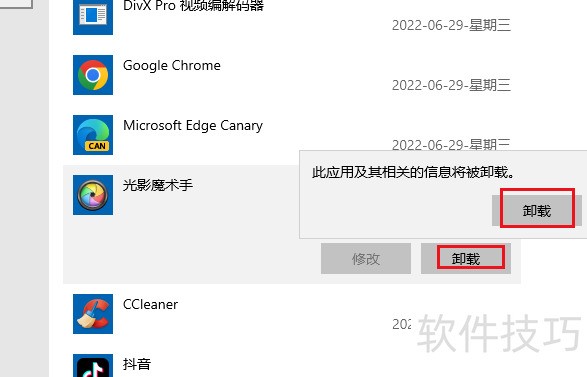
光影魔术手是一款操作简便的照片处理软件。本文详细解析了其从安装、拼图到卸载的操作技巧,无论是新手还是有一定经验者,都能借助这些方法轻松使用该软件。
文章标题:光影魔术手:操作技巧全解析,从安装到拼图与卸载
文章链接://www.hpwebtech.com/jiqiao/322239.html
为给用户提供更多有价值信息,ZOL下载站整理发布,如果有侵权请联系删除,转载请保留出处。
- 上一问:图片制作器软件选择哪些 好用的图片制作器软件推荐
- 下一问:光影魔术手抠图教程
相关软件推荐
其他类似技巧
- 2025-01-22 10:44:01光影魔术手:操作技巧全解析,从安装到拼图与卸载
- 2025-01-19 10:28:02图片制作器软件选择哪些 好用的图片制作器软件推荐
- 2025-01-18 07:22:01P图软件软件有哪些好用 热门P图软件软件精选
- 2025-01-16 07:32:02P图软件软件哪个最好用 实用的P图软件软件排行
- 2025-01-15 12:30:02图片制作器软件下载 十款常用图片制作器软件推荐
- 2025-01-15 08:22:01P图软件软件有哪些 热门P图软件软件排行榜
- 2025-01-14 09:40:01图片制作器软件有哪些 常用的图片制作器软件排行
- 2025-01-14 06:22:01光影魔术手:简单易用,下载、使用及抠图技巧全知道
- 2025-01-12 11:22:01光影魔术手:简单易上手,多种操作技巧的照片处理软件
- 2025-01-12 08:49:01P图软件软件推荐哪个 热门P图软件软件排行
光影魔术手软件简介
光影魔术手是一款款针对图像画质进行改善提升及效果处理的软件,迅雷公司全新设计开发的产品,希望给广大用户提供一款功能强大,更易上手,操作体验更好的图片处理软件。软件优点软件特权:光影魔术手是完全免费使用的,大家在本站下载安装后可放心使用功能强大:人像处理、添加相框功能、任意拼图模式、添加水印和文字、制... 详细介绍»









